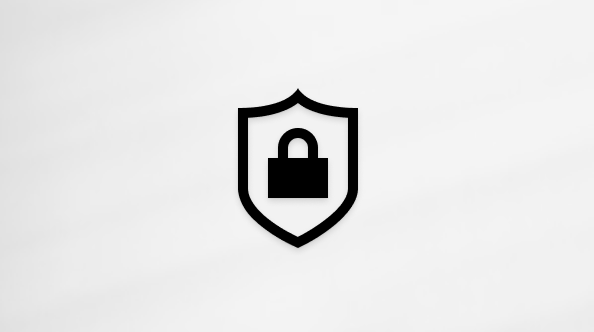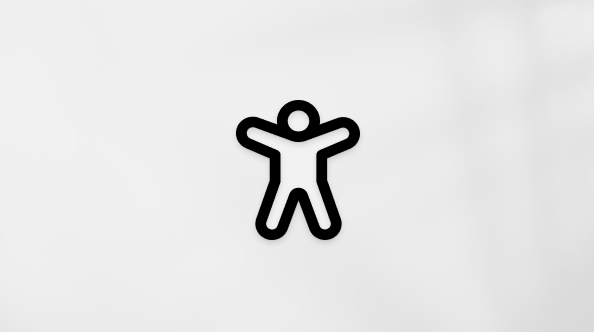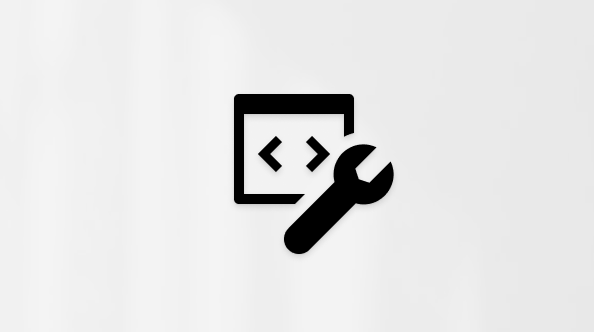Ultima actualizare: decembrie 2013
Cuprins
Completare la angajamentul de respectare a confidențialității pentru Microsoft Lync 2013 pentru iPhone
Aceasta este o completare la Angajamentul de respectare a confidențialității pentru produsele Microsoft Lync 2013. Pentru a înțelege practicile relevante de colectare a datelor și de utilizare a lor pentru un anumit produs sau serviciu Microsoft Lync, ar trebui să citiți atât Angajamentul de respectare a confidențialității pentru produsele Microsoft Lync, cât și această completare.
Această completare la angajamentul de respectare a confidențialității se referă la implementarea și utilizarea Microsoft Lync 2013 pentru iPhone pe dispozitivele mobile din întreprindere. Dacă utilizați software-ul de comunicații Microsoft Lync Server ca serviciu (cu alte cuvinte, dacă un terț [de exemplu, Microsoft] găzduiește serverele pe care rulează software-ul), informațiile vor fi transmise la terțul respectiv. Pentru a afla mai multe despre utilizarea datelor care sunt transmise de la întreprindere la acel terț, consultați administratorul de întreprindere sau furnizorul de servicii.
Delegarea apelurilor (redirecționarea apelurilor/apelarea simultană)
Care sunt funcțiile acestei caracteristici: Delegarea apelurilor le permite utilizatorilor să atribuie unul sau mai mulți delegați care pot efectua un apel sau răspunde la apeluri și pot configura și se pot alătura întâlnirilor Lync în numele dvs. De asemenea, utilizatorii pot alege să redirecționeze automat apelurile către poșta vocală, către alt număr sau delegat sau să apeleze simultan atât numărul de telefon principal, cât și un număr alternativ, cum ar fi un dispozitiv mobil, un delegat sau un grup de apelare.
Informații colectate, procesate sau transmise: Când atribuiți delegați, informațiile de contact ale acestora trebuie să fie furnizate de utilizator, în timpul procesului de configurare. Utilizatorii care sunt configurați ca delegați primesc o notificare, prin care vor fi informați că o persoană din organizație i-a desemnat ca delegați. Când delegații răspund la un apel în numele persoanei care i-a atribuit ca delegați, persoana respectivă primește o notificare prin e-mail care o va informa în legătură cu acest eveniment. Nu se trimit informații la Microsoft.
Utilizarea informațiilor: Lync utilizează informațiile de contact ale delegatului pentru a-i permite să efectueze sau să primească apeluri și să programeze sau să se asocieze la întâlniri în numele persoanei pentru care este delegat.
Alegere/control: Delegarea apelurilor este dezactivată implicit și poate fi activată sau dezactivată astfel:
-
În Lync pentru iPhone, pe fila Informațiile mele, atingeți Redirecționare apeluri.
-
Atingeți setarea curentă pentru redirecționarea apelurilor, iar în lista de opțiuni care apare, selectați Delegați.
Notă: Doar delegații definiți anterior sunt disponibili pe dispozitivul mobil. Delegații trebuie configurați din clientul desktop Lync.
Înregistrarea în jurnal pe partea client
Care sunt funcțiile acestei caracteristici: Înregistrarea în jurnal pe partea client vă permite să înregistrați informațiile de utilizare a programului Lync pe iPhone. Informațiile se pot utiliza pentru depanarea oricăror probleme pe care le aveți cu Lync pentru iPhone.
Informații colectate, procesate sau transmise: Când este activată înregistrarea în jurnal pe partea client, informații precum ID-ul de dispozitiv, aliasul și domeniul utilizatorului, date de prezență, detalii despre mesaje, istoricul de conectare, lista de persoane de contact și date de configurare a clientului sunt stocate local pe dispozitiv. Conținutul conversațiilor Lync nu se stochează. Nu se trimit informații la Microsoft.
Utilizarea informațiilor: Informațiile stocate în jurnalele pe parte client pot fi utilizate de asistența pentru clienți a firmei dvs. sau pot fi trimise la Microsoft pentru a ajuta la depanarea problemelor (consultați secțiunea „Trimiterea jurnalelor”).
Alegere/control: Înregistrarea în jurnal pe partea client este dezactivată implicit și poate fi activată sau dezactivată după cum urmează:
-
În Lync pentru iPhone, pe fila Informațiile mele, atingeți Opțiuni.
-
Selectați Înregistrare în jurnal din lista de opțiuni.
-
În pagina de opțiuni Înregistrare în jurnal, glisați comutatorul Înregistrare în jurnal la Activat.
Cartea de vizită
Care sunt funcțiile acestei caracteristici: Cartea de vizită afișează informații de contact, de prezență și despre locație, în ce vă privește pe dvs. și pe persoanele din cadrul întreprinderii. De asemenea, cartea de vizită asigură un pas pentru a comunica, utilizând mesageria instant, e-mailul sau telefonul.
Informații colectate, procesate sau transmise: Informațiile din cartea de vizită sunt colectate din mai multe locații. Informațiile statice, cum ar fi numele dvs., clădirea și numărul biroului sunt colectate din directorul corporativ al întreprinderii (cum ar fi Active Directory Domain Services). Informațiile dinamice, de exemplu, informațiile liber/ocupat din calendar, sunt preluate de la Microsoft Exchange Server, iar informațiile despre locație sunt preluate în mai multe moduri (consultați secțiunea „Locație”). Numerele de telefon pot fi preluate din directorul corporativ sau pot fi introduse manual de către utilizator. Informațiile de prezență sunt gestionate de Lync utilizând Calendar Outlook (dacă este activat de utilizator) sau pot fi introduse manual de către utilizator. Nu se trimit informații la Microsoft.
Utilizarea informațiilor: Informațiile din cartea de vizită sunt partajate cu persoanele din organizația dvs. de Lync Server.
Alegere/control : Persoanele de contact sunt gestionate din clientul desktop Lync.
Istoricul conversațiilor
Care sunt funcțiile acestei caracteristici: Istoricul conversațiilor stochează conversațiile mesajului instant în spațiul de stocare securizat de pe dispozitivul dvs.
Informații colectate, procesate sau transmise: Istoricul conversațiilor stochează conținutul conversațiilor mesajului instant și statisticile despre conversațiile dvs. vocale, cum ar fi data, ora, durata și detaliile apelantului, local pe dispozitivul dvs. Istoricul conversațiilor prin mesaje instant creat de Lync pentru iPhone nu este stocat în folderul Istoricul conversațiilor Outlook. Nu se trimit informații la Microsoft.
Utilizarea informațiilor: Lync afișează aceste informații în fila Chaturi în interfața principală a utilizatorului, care permite utilizatorilor să vizualizeze și să continue conversațiile trecute.
Opțiune/Control: Istoricul conversațiilor este activat și dezactivat de administratorul de întreprindere. Istoricul conversațiilor poate fi șters astfel:
-
Din fila Chaturi, atingeți Editare.
-
Selectați conversațiile pe care doriți să le ștergeți și atingeți Ștergere.
Programul de îmbunătățire a experienței clienților (Customer Experience Improvement Program – CEIP)
Rolul acestei caracteristici: Dacă alegeți să participați, Programul de îmbunătățire a experienței clienților (CEIP) colectează informații de bază despre modul în care utilizați programele, computerul sau dispozitivul și dispozitivele conectate. De asemenea, colectăm informații despre modul în care este configurat și în care funcționează fiecare dispozitiv. Aceste rapoarte sunt trimise la Microsoft pentru a contribui la îmbunătățirea caracteristicilor pe care clienții noștri le utilizează cel mai frecvent și pentru a găsi soluții la probleme obișnuite. De asemenea, CEIP colectează date privind tipul și numărul de erori întâmpinate, performanțele la nivel de software și hardware și viteza serviciilor. Microsoft nu colectează informații precum numele și adresa dvs. sau alte informații de contact.
Informații colectate, procesate sau transmise: informațiile CEIP sunt trimise automat la Microsoft când caracteristica este activată. Pentru mai multe detalii despre informațiile colectate, procesate sau transmise de CEIP, consultați Angajamentul de respectare a confidențialității pentru Programul de îmbunătățire a experienței clienților Microsoft.
Utilizarea informațiilor: Microsoft utilizează informații pentru îmbunătățirea calității, fiabilității și performanțelor aplicațiilor și serviciilor Microsoft.
Opțiune/control: CEIP este dezactivat implicit. Administratorul de organizație poate activa sau dezactiva CEIP pentru organizație. Dacă administratorul nu a configurat CEIP pentru organizație, utilizatorului i se va oferi ocazia să se înregistreze în timpul procesului inițial de instalare. Dacă administratorul de organizație nu a dezactivat controlul CEIP, utilizatorii pot modifica opțiunea CEIP în orice moment, parcurgând următorii pași:
-
În Lync pentru iPhone, pe fila Informațiile mele, atingeți Opțiuni.
-
Pe pagina Opțiuni, selectați Ajutați-ne să îmbunătățim Lync.
-
Pe pagina Ajutați-ne să îmbunătățim Lync, glisați comutatorul la Activat sau Dezactivat.
Notă: Dacă administratorul modifică setarea pentru a activa sau a dezactiva CEIP în timp ce utilizatorul deja utilizează Lync, noua setare va intra în vigoare numai după ce utilizatorul închide Lync și se conectează din nou.
Partajarea desktopului și a aplicațiilor
Care sunt funcțiile acestei caracteristici: Partajarea desktopului și a aplicațiilor permite utilizatorilor să colaboreze prin chat video în timp ce partajează desktopul sau o anumită aplicație cu toți cei din întâlnire. Aceasta le permite să partajeze și să editeze fișiere ca și cum s-ar afla în aceeași cameră cu colegii. De asemenea, utilizatorii pot susține prezentări Microsoft PowerPoint (consultați secțiunea „Colaborarea în PowerPoint”) și pot colabora cu ceilalți pe o tablă albă virtuală, care este o pagină nouă pentru note și desene, pe care toți cei din întâlnire o pot utiliza. Când un utilizator partajează desktopul sau o aplicație, acesta este singurul care deține controlul. Dacă utilizatorul alege aceasta, poate permite celorlalți utilizatori să preia controlul desktopului sau aplicației partajate și să facă modificări, utilizând propriul mouse sau tastatura.
Informații colectate, procesate sau transmise: Dacă partajarea este inițiată de către un alt participant la întâlnire, utilizatorii iPhone pot vedea pe ecran desktopul partajat sau aplicația partajată. Nu se trimit informații la Microsoft.
Utilizarea informațiilor: informațiile partajate sunt utilizate de participanții la întâlnire pentru a colabora prin video.
Opțiune/control: Utilizatorii Lync pentru iPhone pot doar să vizualizeze desktopul sau aplicația care este partajat(ă) de către un alt participant la întâlnire. Aceștia nu pot prelua controlul asupra desktopului partajat sau al aplicației partajate și nici nu pot interacționa cu acestea; de asemenea, nu pot partaja desktopul sau aplicațiile ce rulează pe iPhone cu alți participanți la întâlnire.
Servicii de urgență
Important: Vă recomandăm să NU utilizați Lync pentru iPhone pentru a lua legătura cu un furnizor de servicii de urgență, cum ar fi 112, în România. Lync pentru iPhone NU are capacitatea de a determina locația dvs. fizică efectivă. Ca urmare, dacă utilizați Lync pentru iPhone pentru a contacta furnizorii de servicii de urgență, aceștia nu vor putea determina unde vă aflați. Pentru a lua legătura cu furnizorii de servicii de urgență de pe dispozitivul dvs., închideți Lync pentru iPhone și utilizați tastatura telefonică a dispozitivului dvs.
Partajarea locației
Care sunt funcțiile acestei caracteristici: Partajarea locației vă partajează fusul orar cu alte persoane, utilizând funcționalitatea de prezență a cărții de vizită atunci când s-a activat Modul de confidențialitate (consultați secțiunea „Modul de confidențialitate”).
Important: Locația dvs. fizică reală nu poate fi determinată de Lync pentru iPhone. NU utilizați Lync pentru iPhone pentru a suna un furnizor de servicii de urgență, cum ar fi 112. Utilizați tastatura dispozitivului.
Informații colectate, procesate sau transmise: Fusul dvs. orar este regăsit de pe sistemul de operare al dispozitivului mobil și partajat cu persoanele de contact Lync. Nu se trimit informații la Microsoft.
Utilizarea informațiilor: Partajarea locației afișează locația dvs. persoanelor de contact și persoanelor din organizația dvs. în cartea de vizită. Rețineți că nicio altă informație - de exemplu, locația geografică, adresa formatată sau adresa civică - nu se mai partajează prin intermediul prezenței.
Alegere/control: Partajarea locației este activată și dezactivată de administratorul de întreprindere și poate fi gestionată din clientul desktop Lync.
Fotografia personală
Care sunt funcțiile acestei caracteristici: Fotografia personală se afișează în cartea de vizită persoanelor de contact și persoanelor din organizația dvs.
Informații colectate, procesate sau transmise: Imaginea dvs. personală poate fi încărcată de administratorul organizației sau de dvs. (dacă este activată) și este stocată în directorul organizației dvs. (de exemplu, Active Directory). Dacă este regăsit de Lync pentru partajarea cu persoanele de contact și cu alți utilizatori din organizația dvs. Nu se trimit informații la Microsoft.
Utilizarea informațiilor: Fotografia personală este utilizată pentru a vă particulariza experiența și pentru a vă partaja imaginea cu ceilalți.
Alegere/control : Setările fotografiei personale sunt gestionate din clientul desktop Lync.
Colaborarea în PowerPoint
Care sunt funcțiile acestei caracteristici: Colaborarea în PowerPoint le permite utilizatorilor să afișeze, să vizualizeze și să adnoteze prezentările PowerPoint în timpul unei conversații sau întâlniri online.
Informațiile colectate, procesate sau transmise: dacă o prezentare PowerPoint este partajată de către un alt participant la întâlnire, utilizatorii aplicației Lync pentru iPhone pot vizualiza prezentarea pe dispozitivul lor. Aceștia nu pot prelua controlul asupra prezentării și nici nu pot interacționa cu aceasta. Nu se trimit informații la Microsoft.
Utilizarea informațiilor: informațiile partajate sunt utilizate de participanții la întâlnire pentru a colabora prin video.
Opțiune/control: utilizatorii iPhone pot doar să vizualizeze o prezentare PowerPoint partajată de către un alt participant la întâlnire. Aceștia nu pot încărca, adnota sau partaja prezentări PowerPoint de pe dispozitiv.
Informații despre prezență și de contact
Care sunt funcțiile acestei caracteristici: Informațiile de prezență și de contact permit utilizatorilor să vizualizeze informații de prezență și de contact ale altor membri ai organizației lor, precum și ale contactelor personale (atât din interiorul, cât și din afara organizației). De asemenea, administratorul poate configura integrarea cu Outlook și Exchange Server, astfel încât să afișați mesaje Absent de la birou și alte informații de stare (de exemplu, când aveți o întâlnire programată în calendarul Outlook).
Informații colectate, procesate sau transmise: Vă utilizați adresa de conectare și parola pentru a vă conecta la Lync Server. Dvs. și administratorul puteți să publicați informații despre prezență și informații de contact care sunt asociate adresei de conectare. Nu se trimit informații la Microsoft.
Utilizarea informațiilor: Alți utilizatori și alte programe Lync vă pot accesa informațiile despre prezență și de contact pentru a afla care sunt starea și informațiile publicate, astfel încât să comunice mai bine cu dvs.
Opțiune/control: setările informațiilor despre prezență și de contact sunt gestionate din clientul desktop Lync.
Modul de confidențialitate
Rolul acestei caracteristici: Modul de confidențialitate este o setare care permite utilizatorilor să afle cât din informațiile de prezență (de exemplu, Disponibil, Ocupat, Nu deranjați etc.) vor partaja cu persoanele din lista lor de persoane de contact.
Informații colectate, procesate sau transmise: Activarea Modului de confidențialitate determină intrarea Lync într-un mod în care un utilizator poate regla setările de utilizator astfel încât informațiile sale de prezență să fie partajate numai cu persoanele de contact din lista dvs. Persoane de contact. Nu se trimit informații la Microsoft.
Utilizarea informațiilor: Setarea îi permite utilizatorului să afle cât partajează din datele de prezență.
Alegere/control: Modul de confidențialitate este dezactivat în mod implicit, acesta poate fi activat și dezactivat de administratorul de întreprindere și este gestionat din clientul desktop Lync.
Trimitere ca e-mail
Care sunt funcțiile acestei caracteristici: Trimitere ca e-mail îi permite utilizatorului să trimită istoricul conversațiilor sale Lync pentru iPhone ca atașare la o adresă de e-mail desemnată de utilizator.
Informații colectate, procesate sau transmise: Cele mai recente 50 de conversații de intrare și de ieșire sunt stocate local pe dispozitiv în depozite izolate, permanent, cu excepția cazului în care 1) utilizatorul șterge conversația, 2) utilizatorul dezinstalează aplicația sau 3) un utilizator nou se conectează la același dispozitiv. Istoricul mesajelor instant trimis utilizând caracteristica Trimitere ca e-mail este livrat în formă de mesaj de e-mail la adresa de e-mail desemnată de utilizator. Nu se trimit informații la Microsoft.
Utilizarea informațiilor: Utilizatorii pot trimite istoricul conversațiilor ca atașare de e-mail la adresa lor de e-mail indicată, punând la dispoziție conversațiile în afara dispozitivului, în scopul arhivării sau partajării, de exemplu.
Opțiune/control: pentru a utiliza opțiunea Trimitere ca e-mail, utilizatorul trebuie să aibă e-mailul activat pe dispozitivul său. Pentru informații despre cum se activează și se configurează e-mailul, consultați ghidul de utilizator al dispozitivului.
Istoricul conversațiilor prin mesaje instant este trimis în felul următor:
-
Din fereastra Chaturi, atingeți butonul Acțiuni din bara de navigare.
-
Selectați Trimitere ca e-mail din meniu.
-
Introduceți adresa de e-mail de destinație pentru a trimite istoricul altei persoane, nu dvs.
-
Atingeți Trimitere.
Trimiterea jurnalelor
Care sunt funcțiile acestei caracteristici: Trimiterea jurnalelor permite utilizatorului să trimită jurnale pe partea client la Microsoft pentru a ajuta la investigarea oricăror probleme audio sau de conectivitate ce pot apărea (consultați secțiunea „Înregistrarea în jurnal pe partea client”).
Informații colectate, procesate sau transmise: Când înregistrarea în jurnal pe partea client este activată, sunt trimise doar informațiile pe care le colectează înregistrarea în jurnal pe partea client. Jurnalele pe partea client nu sunt trimise automat de pe dispozitivul dvs. În schimb, jurnalele sunt trimise doar atunci când s-a activat înregistrarea în jurnal pe dispozitivul dvs. (consultați secțiunea „Înregistrarea în jurnal pe partea client”).
Utilizarea informațiilor: Informațiile colectate de pe dispozitivul dvs. se vor utiliza pentru a ajuta la depanarea problemei apărute și la îmbunătățirea Lync.
Opțiune/control: pentru a utiliza opțiunea Trimitere jurnale, utilizatorul trebuie să aibă e-mailul activat pe dispozitivul său. Pentru informații despre cum se activează și se configurează e-mailul, consultați ghidul de utilizator al dispozitivului.
Jurnalele pe partea client se pot trimite astfel:
-
În Lync pentru iPhone, pe fila Informațiile mele, atingeți Opțiuni.
-
Selectați Înregistrare în jurnal din lista de opțiuni.
-
În pagina de opțiuni Înregistrare în jurnal, atingeți Trimiteți fișierele jurnal.
-
În formularul de e-mail care se deschide cu jurnalele atașate, tastați adresa de e-mail de destinație, apoi atingeți Trimitere.
Raportarea erorilor de conectare
Care sunt funcțiile acestei caracteristici: Caracteristica Raportare erori de conectare generează automat un raport de eroare atunci când un utilizator încearcă fără succes să se conecteze la Lync. Utilizatorului i se va acorda opțiunea de a trimite raportul de eroare la Microsoft.
Informațiile colectate, procesate sau transmise: Informațiile colectate în raportul de eroare conțin date precum calitatea conexiunii la internet a utilizatorului și toate codurile de eroare sau date de excepții generate ca o consecință a încercărilor nereușite de conectare. De asemenea, raportul poate conține informații care pot fi identificate personal, cum ar fi adresa IP a utilizatorului și SIP URI (Session Initiation Protocol Uniform Resource Identifier). Aceste informații pot fi trimise la Microsoft.
Utilizarea informațiilor: Datele conținute în Raportul erorilor de conectare sunt utilizate de Microsoft pentru a ajuta la depanarea problemelor de conectare. De asemenea, vor fi utilizate de Microsoft pentru a identifica problemele obișnuite la conectare și tendințele pentru a ajuta la îmbunătățirea experienței de conectare Lync.
Alegere/control: Această caracteristică este dezactivată implicit și poate fi gestionată de un administrator din cadrul întreprinderii. Administratorul poate alege să trimită întotdeauna sau să nu trimită niciodată la Microsoft raportul erorilor de conectare sau să permită utilizatorului să decidă.
Utilizatorul își poate modifica preferințele astfel:
-
În Lync pentru iPhone, pe fila Informațiile mele, atingeți Opțiuni.
-
Selectați Înregistrare în jurnal din lista de opțiuni.
-
În pagina de opțiuni Înregistrare în jurnal, atingeți „Încărcare erori de conectare”.
-
Selectați setarea dorită - „Întotdeauna”, „Niciodată” sau „Interogare”.
Depozitul unificat de persoane de contact
Care sunt funcțiile acestei caracteristici: Depozitul unificat de persoane de contact are trei caracteristici principale. Următoarele sunt disponibile în Lync pentru iPhone:
-
Îmbinare căutare - îmbină Lista globală de adrese (GAL) cu persoanele de contact personale din Outlook, astfel încât atunci când căutați o persoană de contact să existe o singură intrare în rezultatele de căutare.
-
Îmbinare persoane de contact - reunește informațiile de contact din intrările Outlook și GAL utilizând identificatorii de e-mail și/sau de conectare corespunzători. După ce este identificată o potrivire, Lync reunește datele din trei surse de date (Outlook, GAL și prezență). Aceste date reunite sunt afișate în mai multe componente ale interfeței de utilizator, inclusiv în rezultatele de căutare, în lista Persoane de contact și într-o carte de vizită.
Informații colectate, procesate sau transmise: Lync pentru iPhone combină informațiile de contact din Outlook, Active Directory Domain Services, prezența și iPhone. Aceste informații sunt utilizate intern de Lync pentru iPhone.
Utilizarea informațiilor: Informațiile de contact din Outlook, Active Directory Domain Services, prezență și iPhone sunt afișate în interfața utilizator Lync pentru iPhone.
Alegere/control : Setările depozitului unificat de persoane de contact sunt gestionate din clientul desktop Lync.
Îmbunătățirile calității vocale
Care sunt funcțiile acestei caracteristici: Lync trimite informațiile unor părți la distanță dacă detectează probleme la dispozitiv sau la rețea în timpul unui apel, pentru a indica faptul că puteți avea o calitate slabă a vocii.
Informații colectate, procesate sau transmise: Dacă aveți o configurare de dispozitiv care adaugă o componentă audio de calitate scăzută într-un apel (de exemplu, un ecou sau un zgomot), Lync îi va informa și pe ceilalți participanți la apel de calitatea scăzută a apelului din cauza configurării dispozitivului dvs. Celorlalți utilizatori li se afișează doar o notificare conform căreia utilizați un dispozitiv care provoacă o calitate slabă a componentei audio. Aceștia nu știu ce dispozitiv utilizați. Nu se trimit informații la Microsoft.
Utilizarea informațiilor: Informațiile transmise celorlalți participanți la apel îi ajută la îmbunătățirea calității apelului. De exemplu, prezentatorii pot dezactiva sunetul liniei dvs. dacă doar ascultați apelul.
Alegere/control: Lync nu vă permite să dezactivați notificările de calitate a apelului.